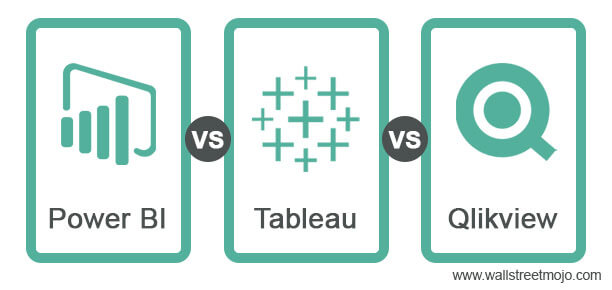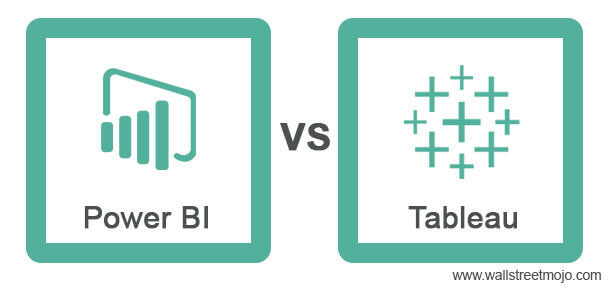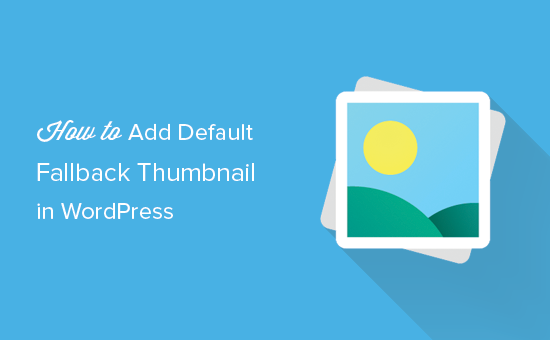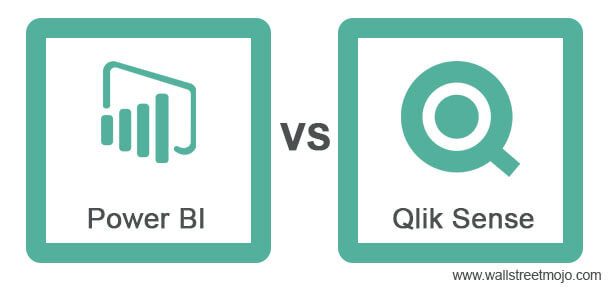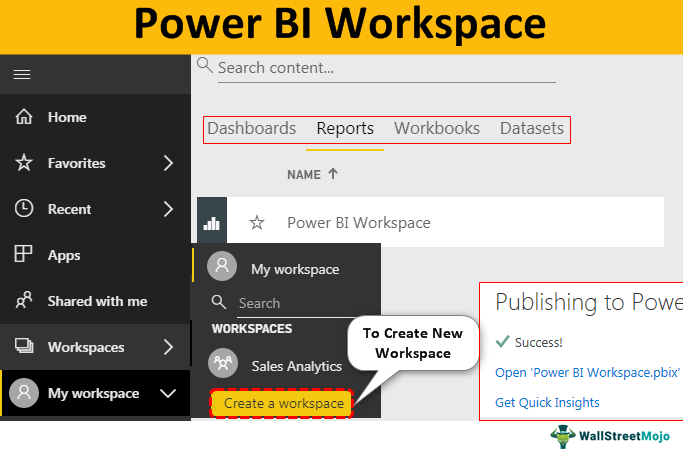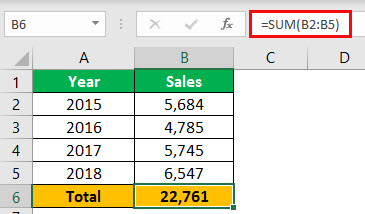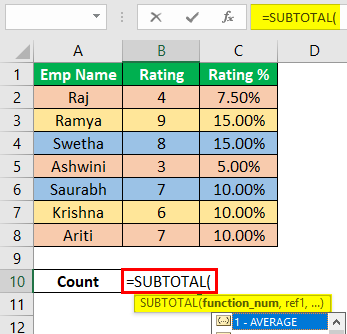
Bagaimana Menghitung Sel dengan Warna di Excel?
Ada beberapa cara kita dapat menghitung sel berdasarkan warna sel di Excel.
- Metode #1 – Hitung sel dengan warna menggunakan metode filter dengan fungsi subtotal
- Metode #2 – Hitung sel dengan warna dengan membuat fungsi menggunakan kode VBA.
Sekarang, mari kita bahas masing-masing metode secara rinci, bersama dengan sebuah contoh –
#1 Menggunakan Metode Filter dengan Fungsi Sub Total
Seperti yang kami katakan, kami memiliki beberapa metode untuk menghitung sel berdasarkan warna sel di Excel. Metode ini menggunakan fungsi filter dan subtotal.
Langkah-langkah menggunakan metode filter dengan fungsi subtotal di Excel adalah sebagai berikut.
- Pertama, kita perlu menerapkan fungsi subtotal, jadi buka fungsi SUBTOTAL di Excel di akhir data.
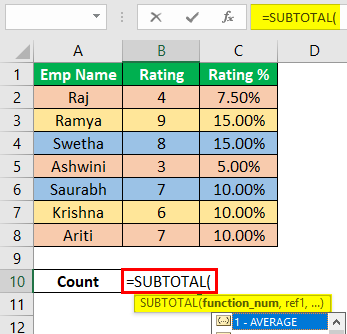
- Setelah kami membuka fungsi SUBTOTAL, kami diberikan daftar fungsi di bawah ini; karena kita menghitung sel, pilih fungsi 2 – COUNT.
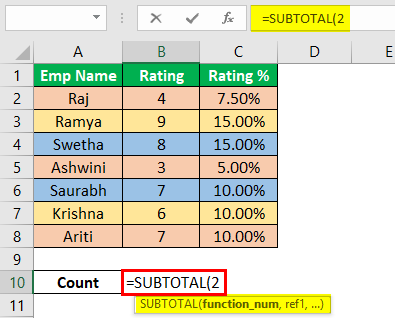
- Setelah memilih metode subtotal selanjutnya, kita perlu memilih rentang sel yang akan dihitung.
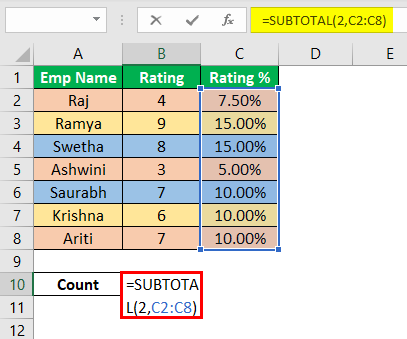
- Sekarang hitungan sel-sel ini akan menjadi 7.
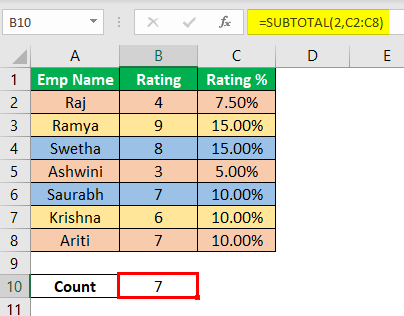
- Untuk data di atas, struktur menerapkan opsi filter.
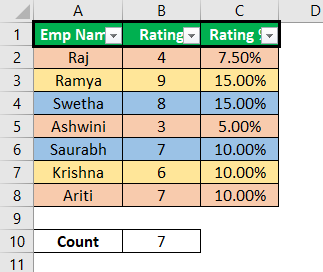
- Kita harus mengklik daftar drop-down filter untuk menuju ke ‘Filter by Color’. Ini akan menampilkan semua warna yang tersedia untuk difilter.
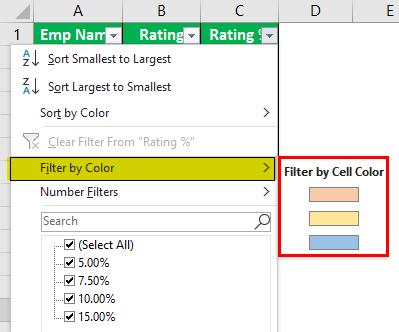
- Kita harus memilih warna apapun. Hasilnya, kita akan mendapatkan baris berwarna tersebut.
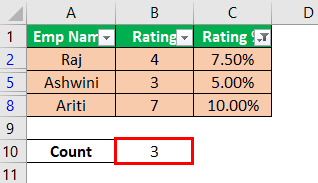
- Seperti yang bisa kita lihat di atas, fungsi SUBTOTAL kita hanya menampilkan jumlah baris yang difilter. Jadi, misalnya, karena hanya ada dua baris yang ditandai dengan warna jingga, fungsi SUBTOTAL hanya menampilkan hitungan sebagai tiga. Demikian pula, pilih warna lain dan lihat apakah itu berfungsi dengan baik atau tidak.
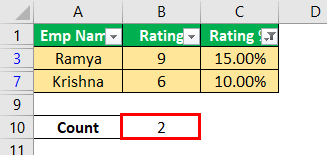
Hitungan ini adalah 2, jadi kami memiliki hasil yang diperbarui.
#2 Buat Fungsi menggunakan VBA Coding
Sayangnya, seperti yang kami katakan, kami tidak memiliki fungsi bawaan yang dapat membantu kami menghitung sel berdasarkan warna di Excel. Sekali lagi, kami telah diberitahu bahwa tidak ada fungsi bawaan, tetapi keindahannya adalah kami dapat membuat fungsi kami dengan menggunakan pengkodean VBAMenggunakan Pengkodean VBAKode VBA mengacu pada serangkaian instruksi yang ditulis oleh pengguna dalam bahasa pemrograman Aplikasi Visual Basic pada Visual Editor Dasar (VBE) untuk melakukan tugas tertentu.baca lebih lanjut.
Di bawah ini adalah kode yang telah kami tulis untuk membuat fungsi menghitung sel berdasarkan warna.
Kode:
Fungsi ColorCount(ColorCell As Range, DataRange As Range) Dim Data_Range As Range Dim Cell_Color As Long Cell_Color = ColorCell.Interior.ColorIndex Untuk Setiap Data_Range Dalam DataRange If Data_Range.Interior.ColorIndex = Cell_Color Kemudian ColorCount = ColorCount + 1 End If Next Data_Range End Fungsi
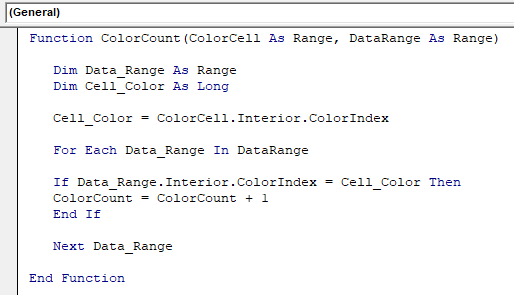
Seperti yang ditunjukkan di bawah ini, kita harus menyalin kode di atas dan menempelkannya ke modul VBA kita.
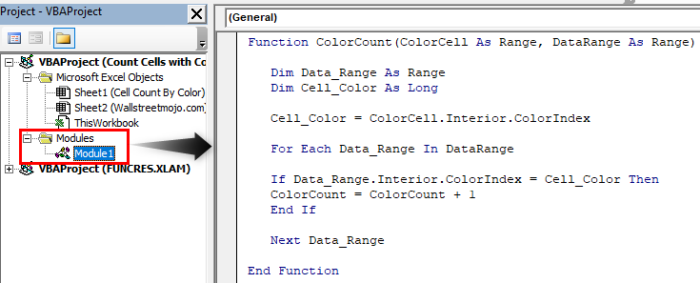
Sekarang kembali ke lembar kerja tempat kita memiliki data dan buat tiga sel dengan warna.
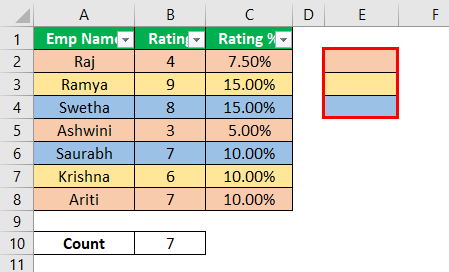
Kita harus memberi tanda sama dengan dan membuka fungsi yang telah kita buat menggunakan kode di atas.
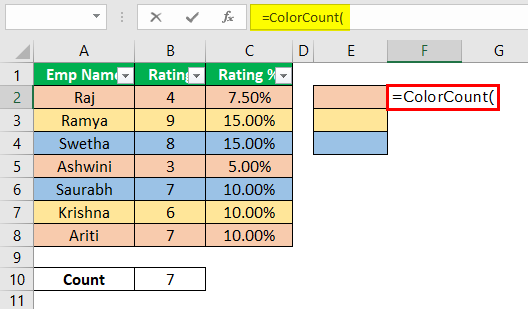
Argumen pertama dengan fungsi ini adalah ‘kita perlu memilih sel warna yang perlu kita hitung’, jadi dalam hal ini, kita akan memilih sel E2.
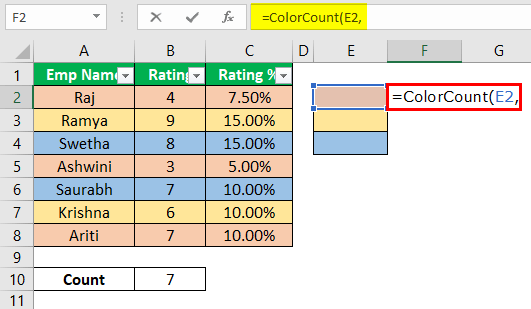
Argumen kedua di mana rentang sel kita perlu menghitung warna sel yang dipilih.
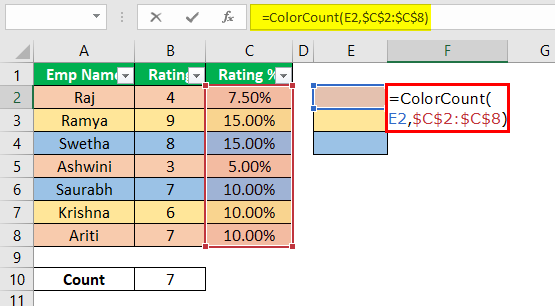
Itu saja yang kita butuhkan untuk fungsi ini. Selanjutnya, tutup braket dan tekan tombol “Enter” untuk menghitung warna sel yang dipilih.
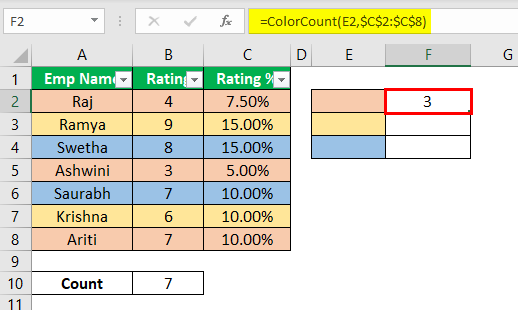
Demikian pula, kita perlu melakukannya untuk sel berwarna lainnya. Sekali lagi, kami mendapatkan hasil berikut.
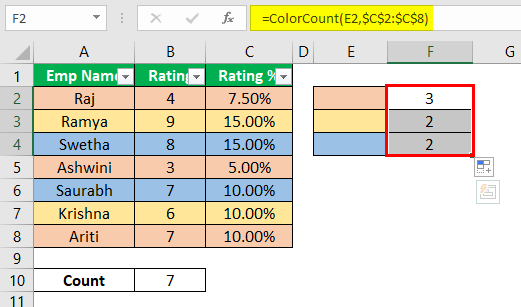
Itu dilakukan dengan menggunakan VBA ‘ User Defined FunctionUser Defined FunctionUser Defined Function di VBA adalah sekelompok perintah khusus yang dibuat untuk memberikan hasil tertentu. Ini adalah fleksibilitas yang diberikan kepada pengguna untuk merancang fungsi yang mirip dengan yang sudah disediakan di Excel.Baca lebih lanjut,’ yang akan mengulang melalui rentang sel yang disediakan dan menghitung jumlah sel yang persis memiliki warna yang sama dengan warna sel yang disediakan.
Kemudian akan menjumlahkan semua sel warna yang cocok dan mengembalikan hasilnya sebagai hitungan sel warna tersebut.
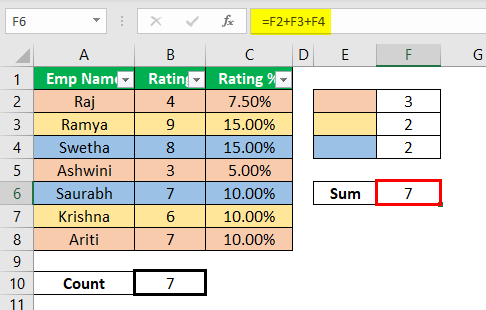
Seperti ini, kita bisa menghitung sel dengan warna di Excel. Ada metode lain, tetapi agak rumit, jadi kita harus memilih yang mudah di awal pembelajaran.
Hal yang Perlu Diingat di sini
- Fungsi SUBTOTAL hanya menghitung sel yang terlihat, jadi saat filter diterapkan, fungsi ini hanya akan menghitung sel berwarna yang difilter.
- Kode VBA untuk fungsi UDF karena tidak ada fungsi bawaan, jadi kita harus membuatnya sendiri.
Artikel yang Direkomendasikan
Artikel ini telah menjadi panduan untuk Menghitung Sel Berdasarkan Warna di Excel. Kami membahas penghitungan sel dengan warna menggunakan opsi filter dengan fungsi subtotal dan kode VBA di Excel dan templat yang dapat diunduh. Anda dapat mempelajari lebih lanjut tentang Excel dari artikel berikut: –
- Jumlahkan dengan Warna di Excel
- Hitung Sel Excel Berwarna
- Urutkan berdasarkan Warna di Excel
- Alternatif Warna Baris di Excel